8 نصائح أساسية للحماية من تطبيقات اختراق الواي فاي
- DROP IDEA

- 14 يوليو 2017
- 3 دقيقة قراءة
في عالمنا الرقمي المتصل، أصبحت شبكة الواي فاي شريانًا حيويًا لا غنى عنه في حياتنا اليومية. فهي تتيح لنا الاتصال بالإنترنت بسهولة وسرعة، سواء في المنزل أو العمل أو الأماكن العامة. ولكن، هل فكرت يومًا في الجانب المظلم لهذه الراحة؟ هل تساءلت عن مدى أمان هذه الشبكة التي نعتمد عليها بشكل كبير؟
لسوء الحظ، قد يتعرض البعض لاستغلال ثغرات في شبكات الواي فاي للوصول غير المصرح به إلى بياناتك الشخصية، بل وربما سرقة معلوماتك الحساسة. قد يبدو الأمر وكأنه سيناريو من فيلم تجسس، ولكن الحقيقة هي أن هناك تطبيقات وبرامج متاحة يمكن استخدامها لاختراق شبكات الواي فاي، بعضها سهل الاستخدام حتى للمبتدئين.
لا داعي للقلق، فنحن هنا لن نثير الذعر، بل لتسليط الضوء على المخاطر المحتملة وتزويدك بالمعرفة اللازمة لحماية نفسك وبياناتك. في هذا المقال، سنكشف عن كيفية عمل تطبيقات اختراق الواي فاي، وسنقدم لك نصائح وإرشادات عملية لتأمين شبكتك والحفاظ على خصوصيتك.
فالأمن السيبراني ليس ترفًا، بل ضرورة حتمية في عصرنا الرقمي. باتخاذ خطوات بسيطة وفعالة، يمكنك تحصين نفسك ضد المتسللين والحفاظ على أمان معلوماتك الثمينة.
تنويه الكاتب (معدل):
تم تحديث هذا المقال في [يوليو 2024] ليقدم معلومات شاملة حول كيفية حماية شبكة الواي فاي من تطبيقات الاختراق. حرصًا على عدم تسهيل الوصول إلى أدوات غير قانونية، تم حذف أي إشارة إلى تطبيقات أو برامج قد تستخدم في هذا الغرض.
نؤمن بأهمية الاختراق الأخلاقي ودوره في تحسين أمن الشبكات، ونشجع المهتمين على البحث عن دورات تدريبية متخصصة في هذا المجال، مثل دورة Certified Wireless Security Professional (CWSP) التي تقدمها عدة مراكز تدريبية متخصصة وتؤهلك للحصول على شهادة معترف بها دوليًا في هذا المجال.
ملاحظة: تأكد من اختيار دورة تدريبية أو موارد موثوقة ومعترف بها في مجال الأمن السيبراني.
كيف يمكنني تمكينه؟اطلع على مقالنا المخصص لتعرف المزيد عن الفرق بين WEP و WPA و WPA2
اطلع على مقالنا ( أفضل برنامج VPN مجاني للكمبيوتر والموبايل ) لتستكشف مزيد الأدوات لحماية هويتك أثناء التصفح.
كيفية تغيير كلمة مرور جهاز الراوتر:
تعد كلمة مرور جهاز الراوتر بمثابة المفتاح الذي يحمي شبكتك من الدخلاء. إليك خطوات تغييرها:
الدخول إلى إعدادات الراوتر: افتح متصفح الإنترنت واكتب عنوان IP الخاص بالراوتر في شريط العنوان (عادة ما يكون 192.168.1.1 أو 192.168.0.1). ستتم مطالبتك بإدخال اسم المستخدم وكلمة المرور الافتراضيين (يمكنك العثور عليهما في دليل المستخدم أو على ملصق أسفل الراوتر).
الانتقال إلى إعدادات الواي فاي: ابحث عن قسم يسمى “Wireless” أو “WLAN” أو ما شابه ذلك.
تغيير كلمة المرور: ابحث عن حقل “Password” أو “Passphrase” وأدخل كلمة المرور الجديدة. تأكد من أنها قوية وفريدة من نوعها (مزيج من الأحرف الكبيرة والصغيرة والأرقام والرموز).
حفظ الإعدادات: انقر على زر “Save” أو “Apply” لحفظ التغييرات. قد تحتاج إلى إعادة تشغيل الراوتر لتصبح التغييرات سارية المفعول.
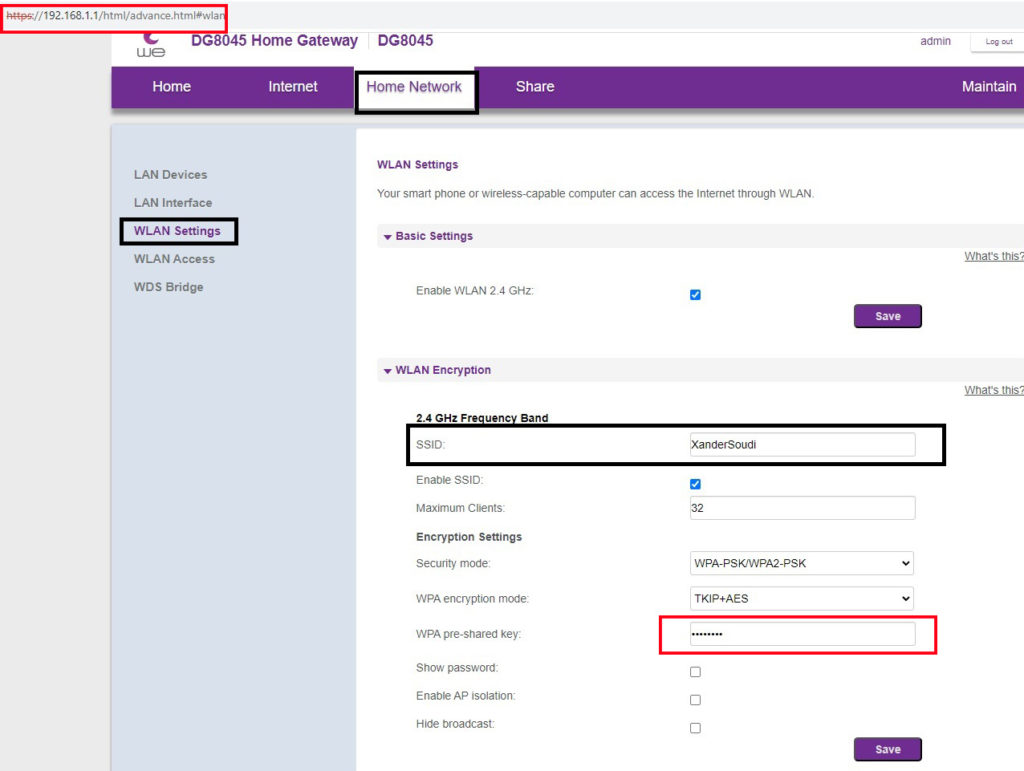
هام: قم بتدوين كلمة المرور الجديدة في مكان آمن، حيث ستحتاج إليها للاتصال بالشبكة بعد تغييرها.
كيفية تحديث البرامج الثابتة (Firmware) لجهاز الراوتر
تساعد تحديثات البرامج الثابتة على إصلاح الثغرات الأمنية وتحسين أداء الراوتر. إليك كيفية القيام بذلك:
تحديد طراز الراوتر: ابحث عن ملصق أسفل الراوتر لتحديد طرازه ورقم الإصدار الحالي للبرامج الثابتة.
تنزيل أحدث إصدار: انتقل إلى موقع الشركة المصنعة للراوتر وابحث عن قسم “Downloads” أو “Support”. ابحث عن أحدث إصدار من البرامج الثابتة لطراز الراوتر الخاص بك وقم بتنزيله.
الدخول إلى إعدادات الراوتر: اتبع الخطوات المذكورة أعلاه للدخول إلى إعدادات الراوتر.
تحديث البرامج الثابتة: ابحث عن قسم يسمى “Firmware Upgrade” أو “Router Update”. انقر على زر “Browse” أو “Choose File” وحدد ملف البرامج الثابتة الذي قمت بتنزيله. انقر على زر “Update” أو “Start” لبدء عملية التحديث.
انتظر حتى يكتمل التحديث: لا تقم بفصل الراوتر عن التيار الكهربائي أثناء عملية التحديث. قد يستغرق التحديث بضع دقائق. بمجرد اكتمال التحديث، سيتم إعادة تشغيل الراوتر تلقائيًا.



تعليقات